欢迎使用Small PDF转换成WORD转换器,这里为您提供SmallPDF转换器最新资讯以及SmallPDF转换器 相关基础教程、使用技巧、软件相关知识、软件激活、升级及常见问题等帮助。
发布时间:2021-08-25 09:14:29
如何提取PDF文件中的图片?从网络上下载的PDF文件,经常是由图像和文字组成的。另外,现在很多的文件都是以PDF格式上传到网络上,因为在PDF文件中内容丰富,图片清晰且文件内容的排版十分美观。当大家浏览PDF文件时,看到文件内有着自己所需的高清图片,所以就需要根据自己的需求,将其单独保存下来。那么,如何提取PDF文件中的图片呢?请不要担心,在接下来的内容当中,小编就来为大家分享两种操作教程,一起来看下吧。

一、专业提取的方法
想要提取PDF文件当中的图片,建议大家试试专业提取的方法,这里需要借助“SmallPDFer”软件。首先,我们双击打开电脑上的软件,并选择对应的功能选项,这里我们可以选择“PDF其它操作”当中的“PDF图片获取”。
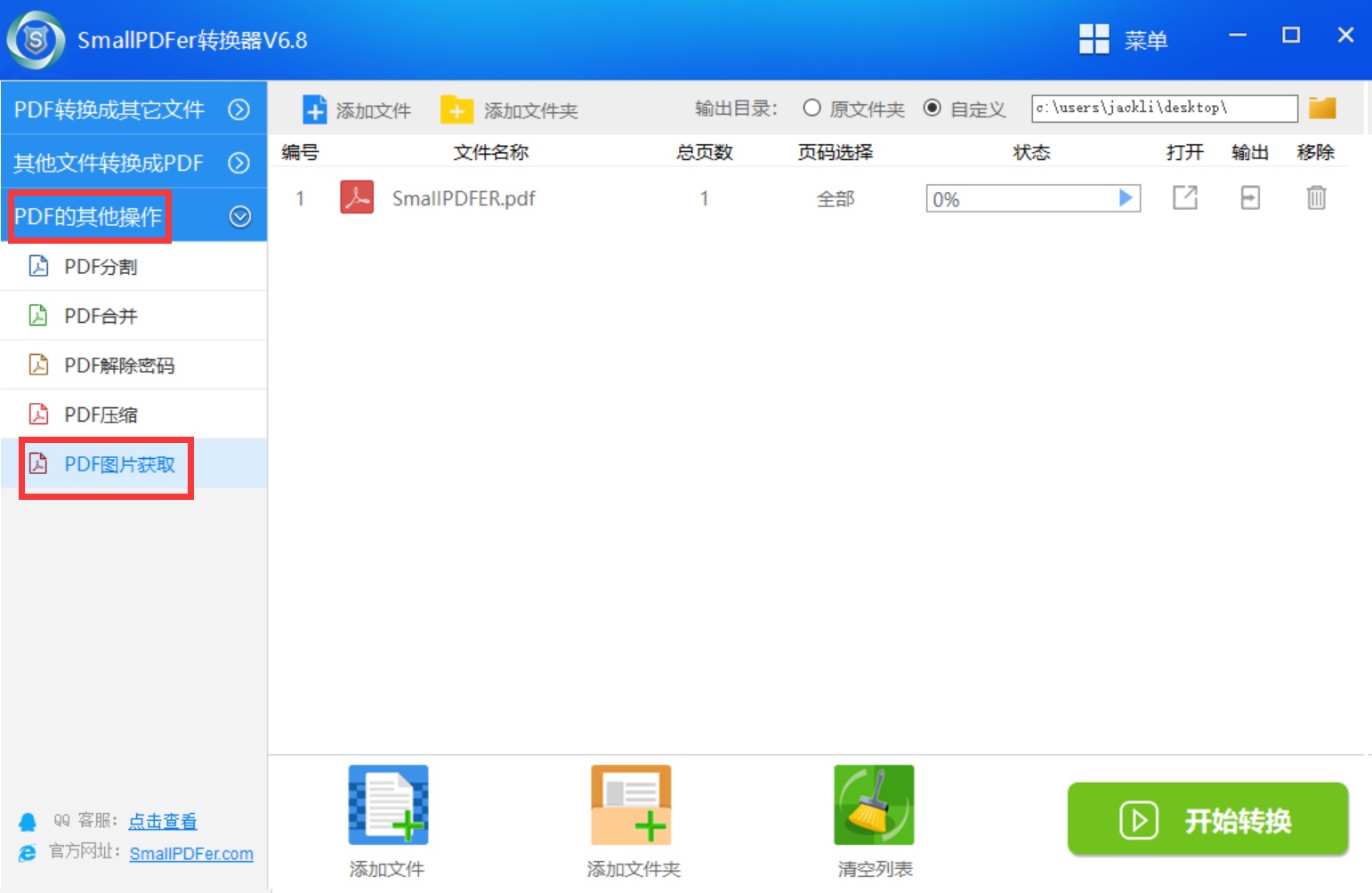
接下来,我们在PDF转换器软件中,进入界面直接点击【添加文件】选择需要进行需要获取图片的PDF文件。如果有多份需要提取图片的PDF文件,在这里可以进行批量添加。
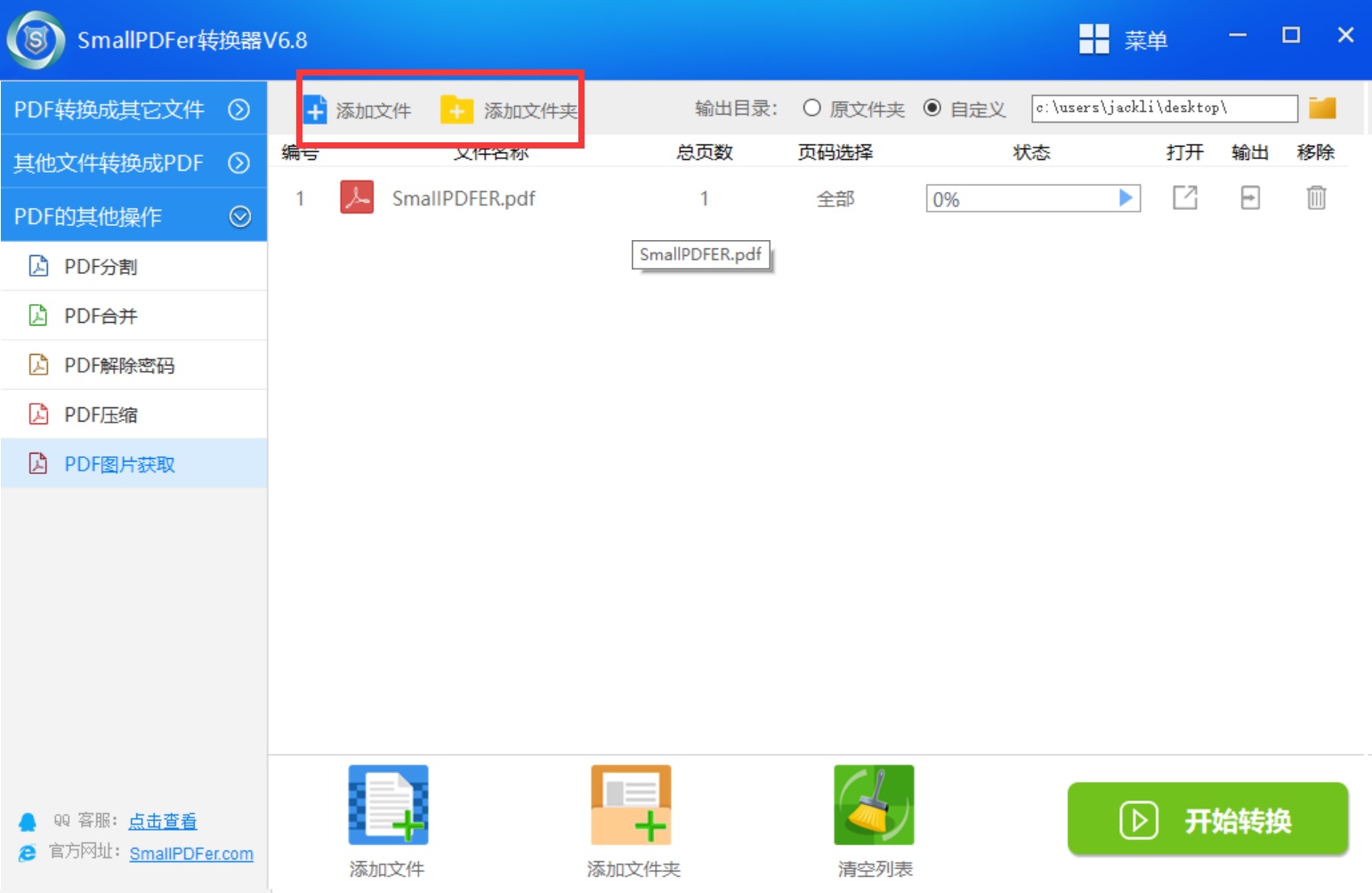
最后,文件添加完成之后,可以设置一下提取图片的“保存目录”。在确认好没有其它设置需求的前提下,点击【开始转换】,即可进入快速进行PDF图片获取。当然在这里也是可以点击【启动】图标进行图片获取的。实时进度可以查看,可以随时暂停。
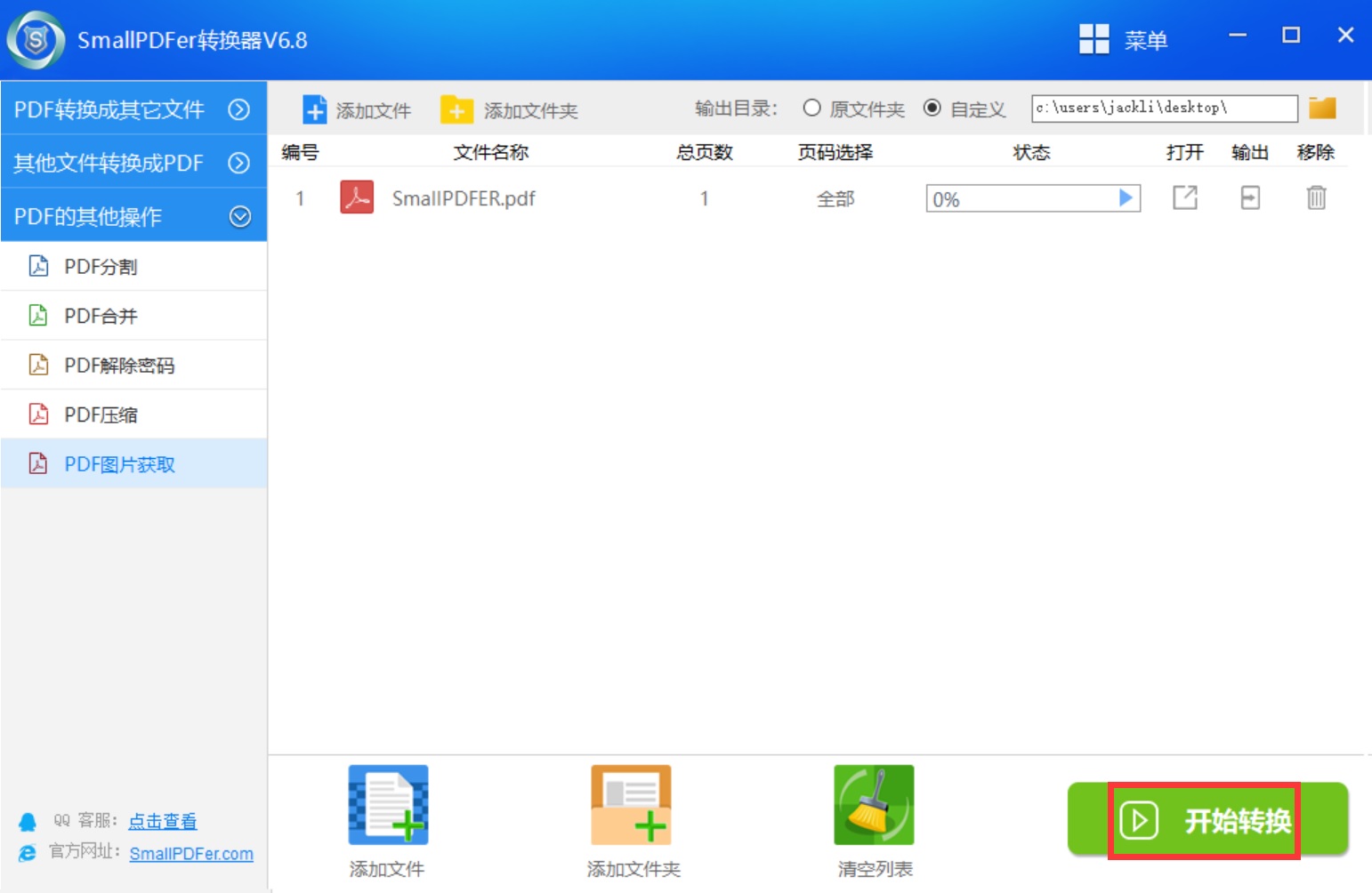
二、免费提取的方法
除了专业的提取方法以外,我们还可以借助一些免费的方法来解决问题。首先,我们可以使用Office软件打开PDF文件。然后,点击工具栏中的“截图”,按住鼠标左键在文档页面中截取页面区域。然后,将其复制到“画图”软件当中另存为即可实现PDF文件提取了。目前,这种方法操作简单,但是只能用于较少的PDF文件提取。如果文件一多,那么操作起来相当的麻烦。
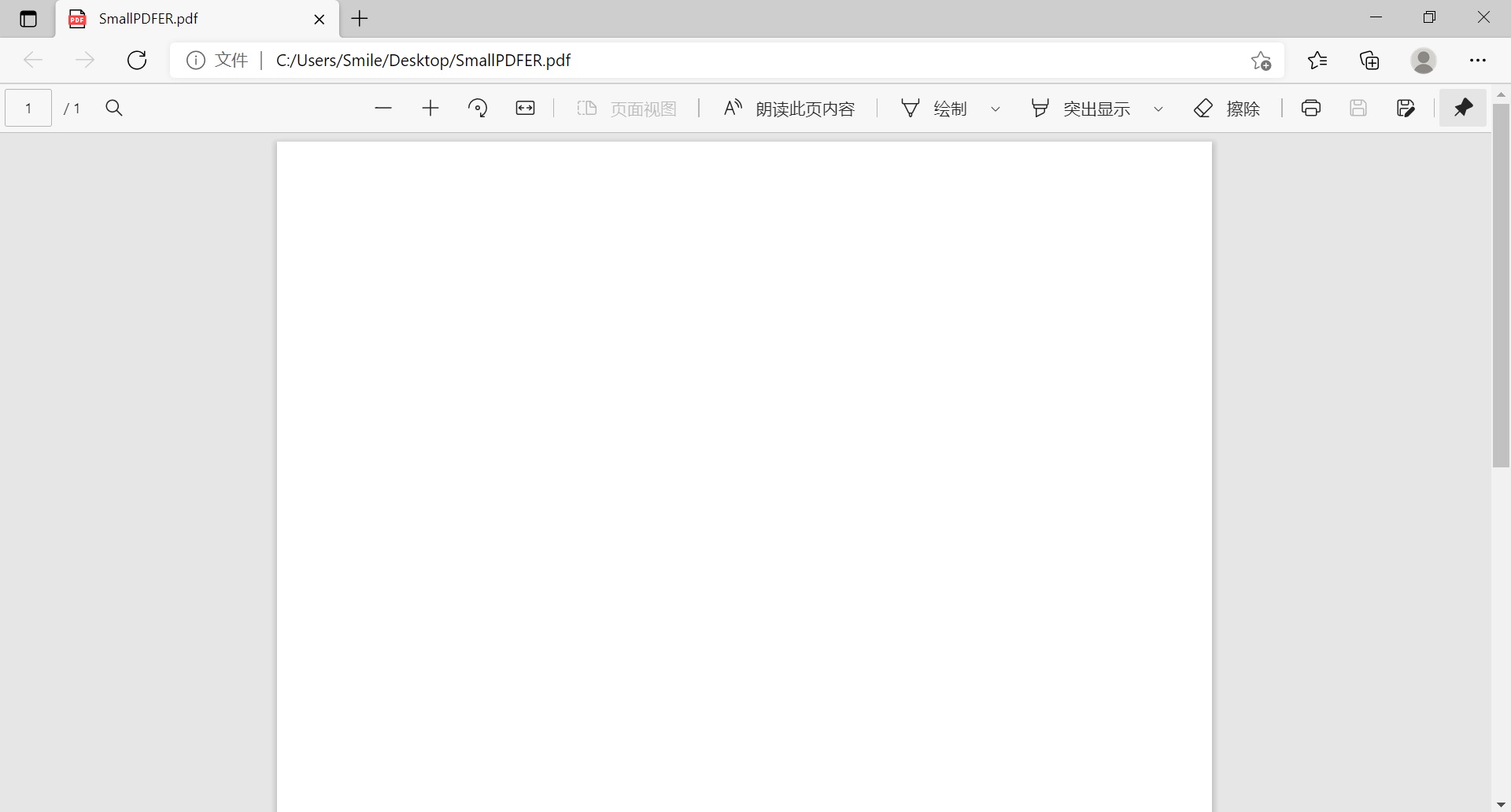
以上就是小编为大家分享的两种提取PDF文件图片的方法了,每一种方法都可以成功将PDF文件当中的图片提取出来,大家可选择自己喜欢的操作方法。温馨提示:如果您在使用SmallPDFer这款软件的时候遇到问题,请及时与我们联系,祝您文件提取成功。